Cómo conectarse a un servidor Windows mediante Escritorio Remoto (RDP)
Esta guía te muestra paso a paso cómo conectarte a tu servidor Windows utilizando Escritorio Remoto (RDP). Incluye capturas de pantalla para ayudarte visualmente durante el proceso.
✅ Requisitos:
- La IP del servidor.
- El usuario (generalmente es
Administrator). - La contraseña.
- Una PC con Windows (u otro sistema compatible).
1. Abrir la aplicación de Escritorio Remoto
Tenés dos formas de abrir la aplicación de Escritorio Remoto:
- Opción 1: Presioná las teclas Windows + R, escribí
mstscy presioná Enter. - Opción 2: Hacé clic en el botón de inicio (o presioná la tecla Windows) y escribí Escritorio Remoto o Remote Desktop en el buscador de aplicaciones. Luego hacé clic en la aplicación para abrirla.
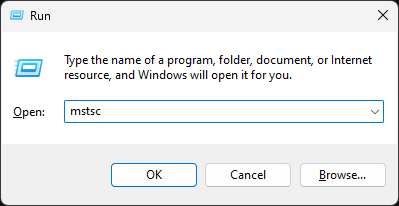 |
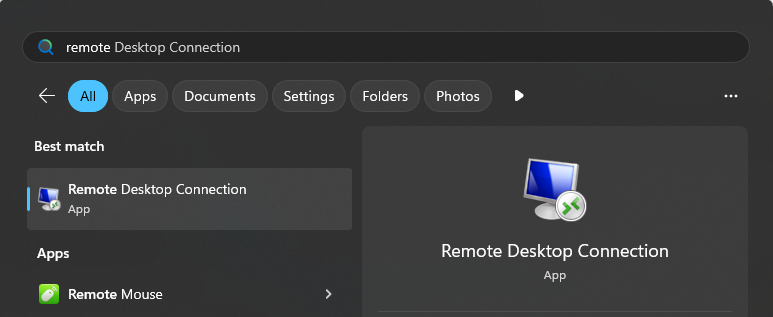 |
| Imagen 1A: Ejecutar Escritorio Remoto desde 'Ejecutar'. | Imagen 1B: Buscar Escritorio Remoto desde el menú de inicio. |
2. Ingresar la IP del servidor
Se abrirá una ventana titulada "Conexión a Escritorio remoto". En el campo Equipo, ingresá la IP del servidor (ejemplo: 23.175.40.55) y hacé clic en Conectar.
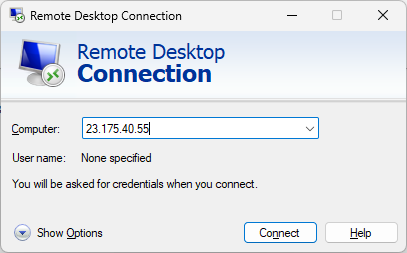 |
| Imagen 2: Ingreso de IP en Escritorio Remoto. |
3. Ingresar tus credenciales
Se abrirá una ventana donde debés ingresar tu nombre de usuario y contraseña.
- Usuario: Administrator (por defecto)
- Contraseña: La que te proporcionamos vía correo electrónico
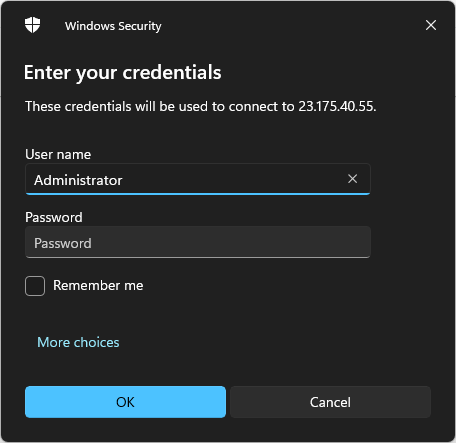 |
| Imagen 3: Pantalla de credenciales RDP. |
4. Confirmar advertencia de seguridad
Puede que Windows te muestre una advertencia sobre el certificado del servidor. Es normal. Hacé clic en Sí para continuar.
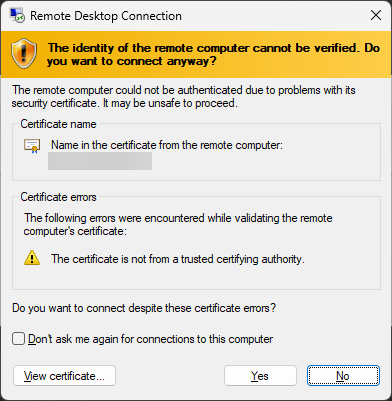 |
| Imagen 4: Advertencia de seguridad típica. |
5. ¡Ya estás conectado!
Después de aceptar la advertencia, vas a ver el escritorio de tu servidor Windows. Desde ahí podés instalar programas, configurar servicios, etc.
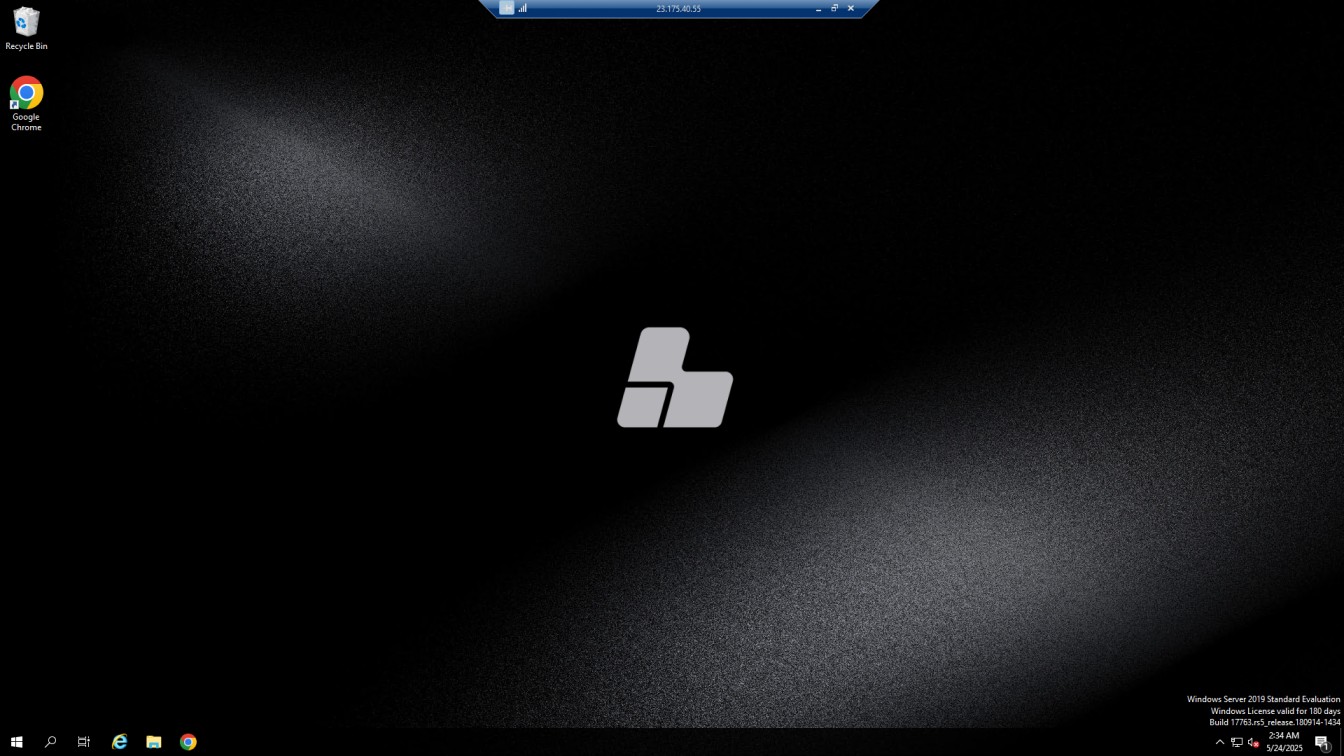 |
| Imagen 5: Escritorio remoto activo. |
❌ Problemas comunes
No se puede conectar
- Verificá que la IP sea correcta.
- Revisá que el servidor esté encendido.
Contraseña incorrecta
- Copiala tal como fue enviada, respetando mayúsculas y caracteres especiales.
Red restringida
- Algunas redes bloquean el puerto RDP (3389). Probá desde otra red o pedinos asistencia.
Conexión desde otros sistemas operativos
macOS
- Descargá Microsoft Remote Desktop desde la App Store.
- Agregá una nueva conexión con la IP, usuario y contraseña.
- Conectate con un clic.
Linux
- Instalá Remmina desde el gestor de paquetes.
- Elegí el protocolo RDP.
- Ingresá la IP del servidor, usuario y contraseña.
¿Necesitás ayuda?
Si tenés problemas para conectarte, escribinos desde tu panel de cliente o por correo electrónico. Nuestro equipo técnico está para asistirte.